4月の授業日記
4/11 ホームページ(ウェブサイト)の作成
ワープロとの違い
言語
閲覧ソフト
- 言語をかいしして読みやすく表示(HTMLは脚本)
- 閲覧専用ソフト=ブラウザ
保存場所
- パブリックスペースのサーバーに保存
- 転送ソフト=FTPソフト
Dreamweaver
- 記述・閲覧(プレビュー)・転送の機能を備えのように記述できるソフト
今日のひとこと
難しい OMG
4/19 テキストの修飾
HTMLでは改行と改段落を区別(P36)
改段落=enter
- 前後と文脈の意味の違う段落を区切る
- 前後に一行空行が入る
改行=shift+enter
- 同じ段落内で単に改行だけしたい場合
- 空行が入りません(ワープロと同じ)
区切り線(P41)
- 挿入バーもしくは挿入メニューから区切り線を挿入できる
水平揃え
- 行単位では行えず段落単位
- プロバテイインスベクタから中央揃え・右揃えなどのアイコンをクリック
リスト(P40)
- 頭にドットが付き箇条書きにできる
- プロバテイインスベクタ>番号リスト
解除するにはenterキーを2回
ページ全体に関する設定=ページプロパテイ
プロバテイインスベクタが使えないので修正メニュー-->ページプロパテイ
表示効果だけの要素(非推奨)
文意に関係なくドラッグして文字のサイズや色を変えることもできるが、専用のスタイルシートと切り分けられたので非推奨
今日のひとこと
面白くなりました
4/27 画像の挿入
HTMLにおける画像の扱い

HTMLはテキスト型式なので、ファイル内に画像を埋め込めない
- 表示させたい画像をhtmlとは別に用意する
- その画像がどこにあるかを記述する
授業での画像の保存場所
- とりあえず使えそうなものを保存し(web/DL)
- その中から使用するものを(web/site/img)にコピー
DWでの画像の貼り付けの流れ(P42)
- 画像の準備
- 必要のファイルをDLフォルダに保存
- 画像の挿入
- 挿入バーからイメージの挿入
- (コピーするように確認を求めてるので)imgフォルダを指定し、コピーを保存
- 画像があるフォルダやファイル名が記述されるので画像が表示される
- アップロード
- アップロード時に確認される「依存ファイル」=貼り付けられている画像のこと
- 「はい」で必要な画像も(正しい位置に)一緒にアップロードされる
使用できる画像の種類(p174)
画像ファイルはファイルサイズが大きく、ダウンロードに時間がかかるので圧縮(最適化)したものを使用する。
最適化の種類
- jpeg(ジェイペグ)
 画像を劣化されて軽量化する
画像を劣化されて軽量化する
- 写真など色数のものを使用する
- 背景は透過できないので、四角い
- gif(ジフ)
 画像の色数を減らして、軽量化する
画像の色数を減らして、軽量化する
- イラスト等色数の少ないもの
- 背景をとかできるものもある
- 動かすことのできるアニメgifもできる

背景画像
ページの背景に画像をふきつめることもできる(=ページブロバテイで設定)
- ページのサイズはブラウザの状態により可変するのであわせることはでき
- 小さい画像(軽いをタイル状に繰り返して表示させる
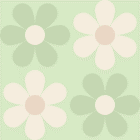 この画像を背景にした
この画像を背景にした
きょうのひとこと
きれい
![]()
画像を劣化されて軽量化する
画像の色数を減らして、軽量化する
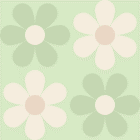 この画像を背景にした
この画像を背景にした